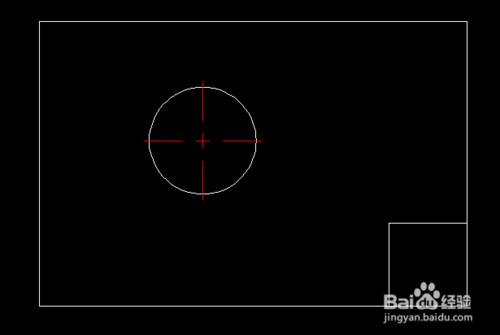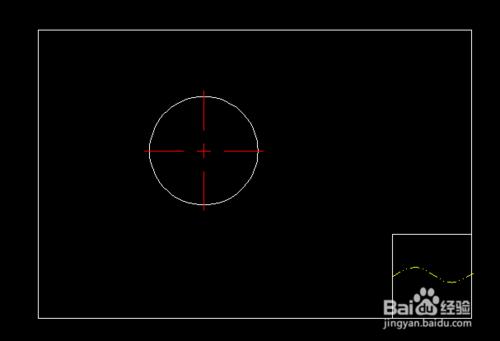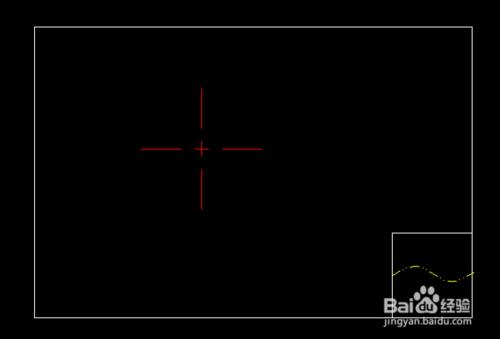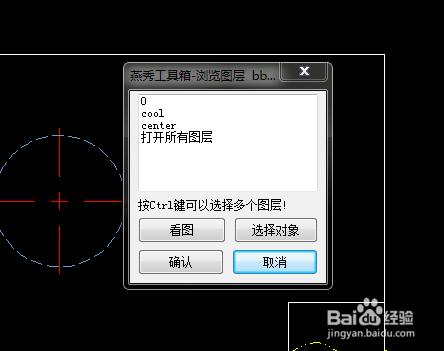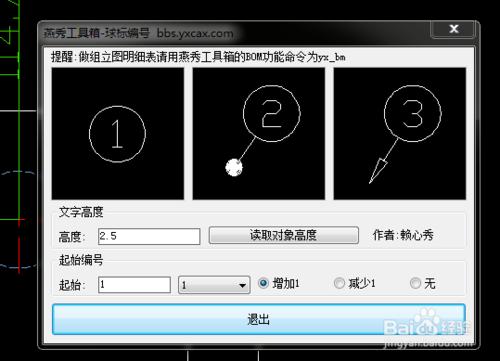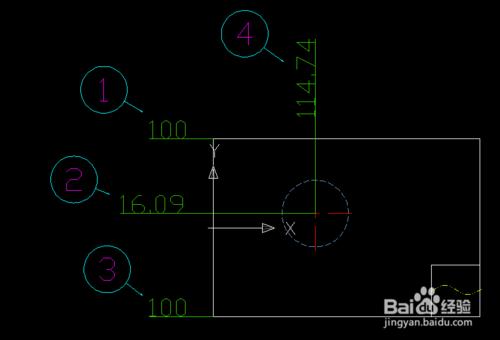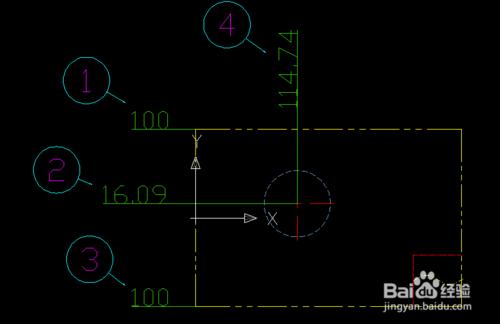由於現在圖形比較複雜,標註的要求比較高,用CAD裡的功能有一定的侷限,那麼需要安裝一個燕秀工具箱,這樣很多功能就會非常簡便,這裡介紹一下燕秀裡最常用的幾個命令。
工具/原料
Auto CAD 2004
燕秀工具箱
方法/步驟
裝完燕秀後,很有很多選擇框,那麼我們需要選擇最常用的幾個快捷命令。首先選擇如圖所示的標註命令。這樣標註尺寸就方便很多。
選擇如圖所示的工具,選擇只能中心線,然後點擊一下圓,就會出現圓的中心線,這樣就會方便很多,不用再去重新畫中心線。
如果你從三維導入二維圖形的時候,有很多重複的線,該怎麼辦?在上圖所示的工具欄裡選擇刪除重複線,那麼對象所有的重複線就會刪除掉,非常方便。也可以畫截斷線,選擇兩條線段,就自動會出現截斷線。
選擇如圖所示的隱藏工具,當你想要隱藏某一部分對象時,點擊隱藏就行了,如圖所示的圓被隱藏了。這樣可以將複雜的視圖簡單清晰化,對於設置圖層也更加方便,如果將隱藏的部分顯現出來,那麼點擊下"顯"就行了。
選擇如下圖所示的圖層工具欄,選擇部分的對象放入圖層中。如果圖形中有水陸接頭,那麼將它放到"水"圖層中。然後點擊放進的圖層,可以用“關閉選取圖層”等功能在圖層中來回切換,可以更容易的畫二維圖。也可以點擊瀏覽圖層,所有的圖層就會可以互相切換了。
加工圖紙一般都是基準面設置為原點,然後按照尺寸座標標註。那麼總不可能一個個畫吧。我們可以按照下圖所示的工具欄裡先設置個絕對座標,然後選擇座標標註功能,將圖形一個個按照座標形式標註來。
客戶給的圖紙一般是不會有編號的,那麼供應商得自己編號吧。如果一個一個尺寸編號,就會非常麻煩,又浪費時間。那麼我們就可以選擇用球柱編號命令,將圖形的尺寸快速的編制起來。
如果我們想方便的將直線改為虛線,那麼我們可以用線性工具,選擇你所需要的線性外觀,會帶來非常的便利。
注意事項
這些工具欄裡還有其它功能,可以自己摸索,非常實用簡單
只要用心去體會,這些都很簡單,會給你的工作帶來巨大的便利